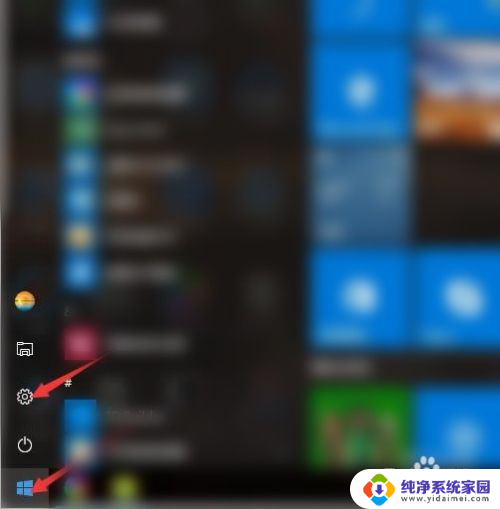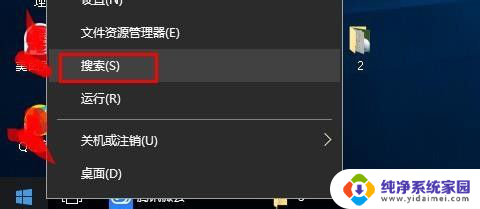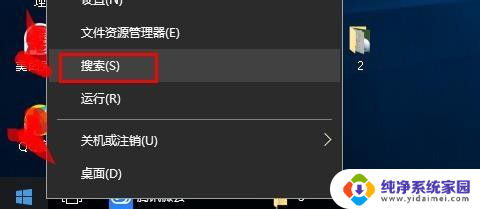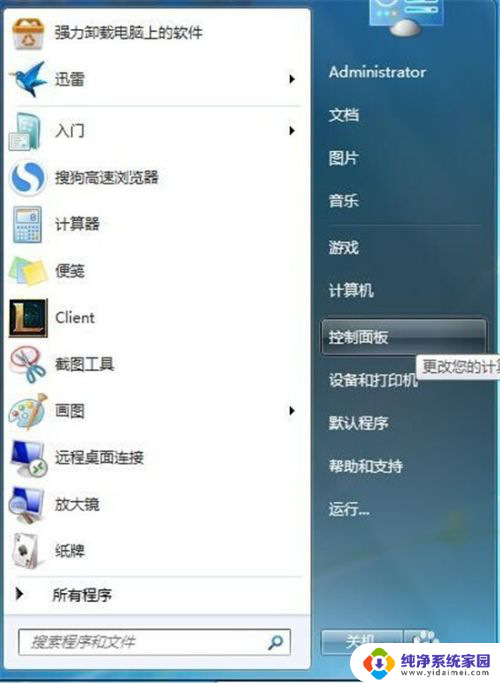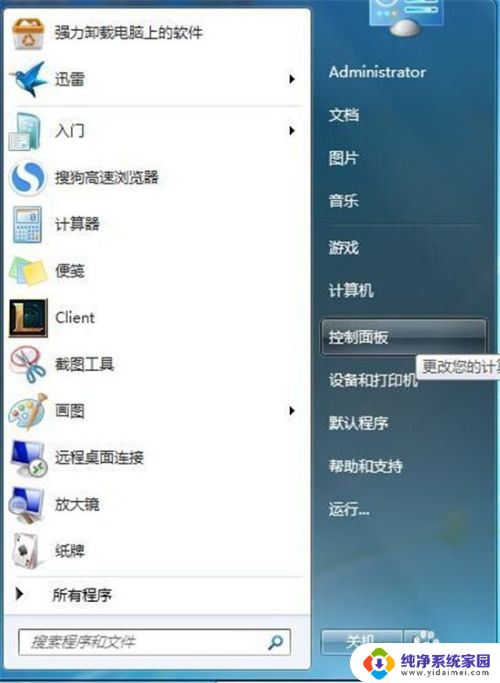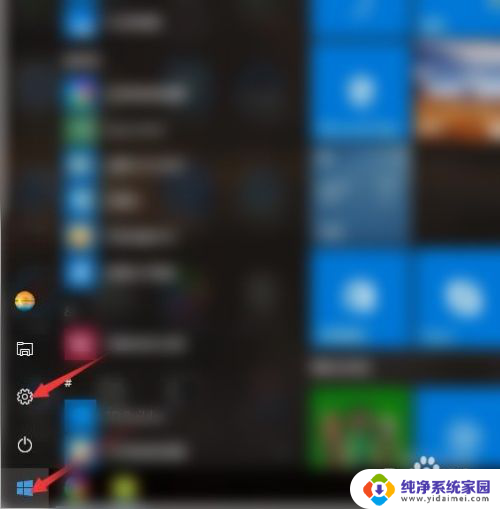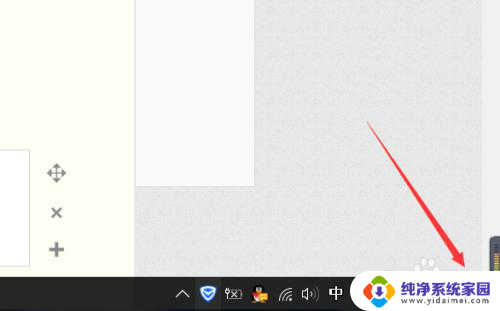联想笔记本电脑找不到wifi网络怎么办 联想笔记本电脑无法连接wifi怎么办
联想笔记本电脑找不到wifi网络怎么办,当我们使用联想笔记本电脑时,有时会遇到无法找到或连接WiFi网络的问题,这可能会给我们的工作和娱乐带来很多不便。当我们的联想笔记本电脑无法连接WiFi时,我们应该如何解决这个问题呢?在本文中我们将探讨几种可能的解决方案,帮助您解决联想笔记本电脑无法连接WiFi的困扰。无论是检查硬件问题还是调整网络设置,我们将提供一些简单实用的方法,帮助您重新连接到WiFi网络。
具体步骤:
1.右击开始菜单选择“搜索”,输入“控制面板”
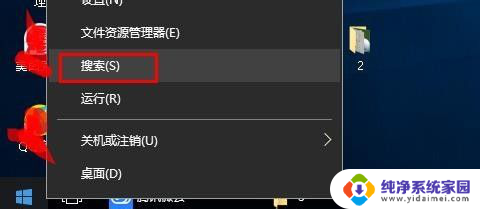
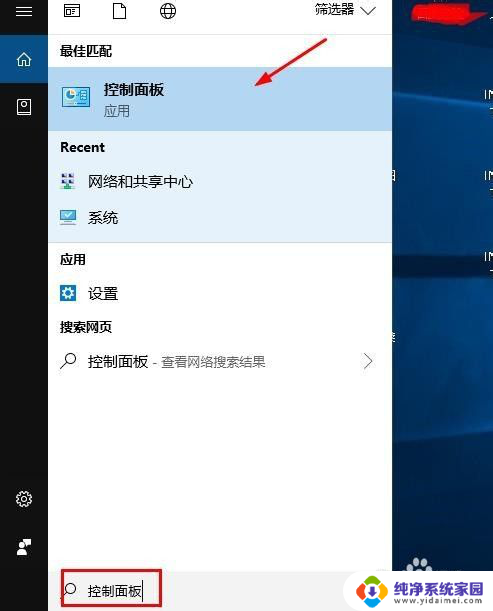
2.打开“控制面板”点击“网络和Internet”
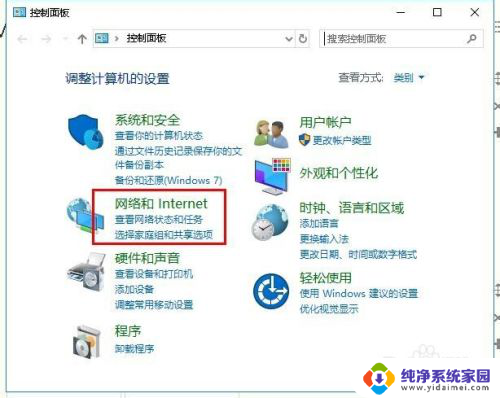
3.从弹出的菜单中选择“打开网络和共享中心”。
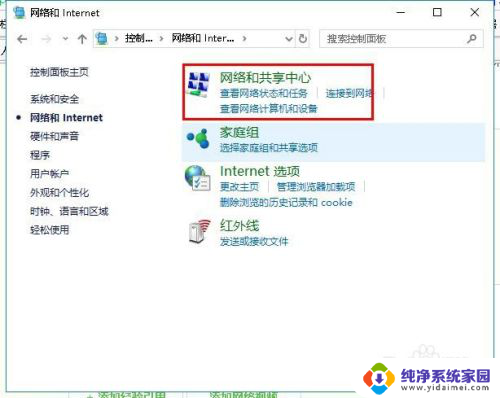
4.在弹出的文本框中,点击“更改适配器设置”。
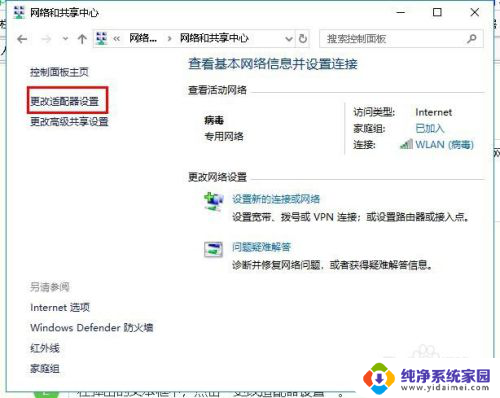
5.鼠标右击被禁用的无线网卡图标,点击“启用”即可。
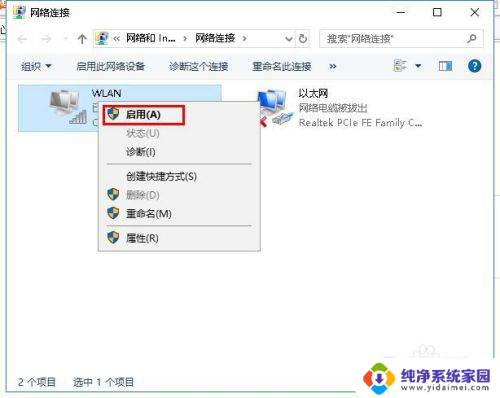
6.如果在电脑正面或侧面有无线网卡的开关,把开关拨到ON即可。

7.使用键盘快捷键开启无线网络。
组合键“Fn+F5”。

8.以上就是联想笔记本电脑打开wifi无线网的方法,希望可以帮助到大家。
以上就是解决联想笔记本电脑无法找到WiFi网络的所有步骤,如果你遇到这种情况,可以按照小编的操作进行解决,非常简单快捷,一步到位。